电脑桌面添加扫描仪 win10桌面如何创建扫描仪快捷方式
更新时间:2023-11-16 09:10:15作者:yang
电脑桌面添加扫描仪,如今电脑已经成为我们生活和工作中不可或缺的工具,而在电脑桌面上添加扫描仪的快捷方式,更是让我们能够方便地进行文件扫描和转换的重要一步。对于使用Windows 10操作系统的用户来说,创建扫描仪快捷方式并将其添加到桌面上并不复杂。下面我们将介绍一些简单的步骤,帮助您快速实现这一目标。无论是在家庭办公还是学习中,这一技巧都能为您带来便利,提高工作效率。让我们一起来探索如何轻松添加扫描仪快捷方式到Win10桌面吧!
具体步骤:
1.点击左下角开始按钮,然后点击设置的齿轮
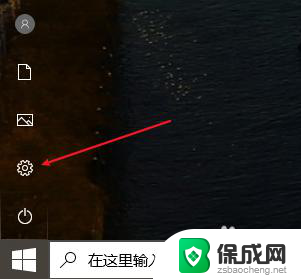
2.双击选择设备
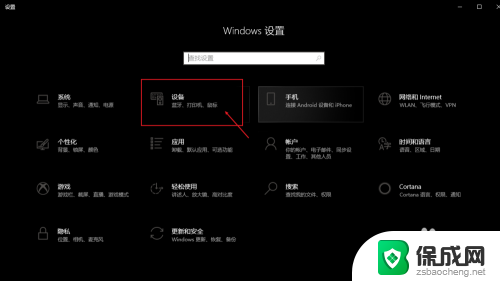
3.点击右侧的设备和打印机
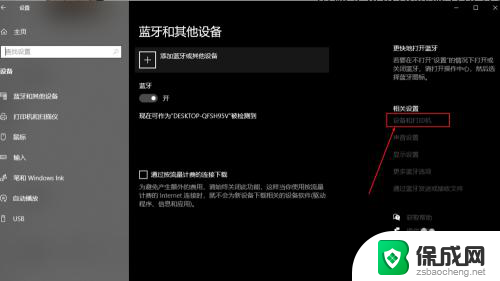
4.找到相对应的打印机双击打开
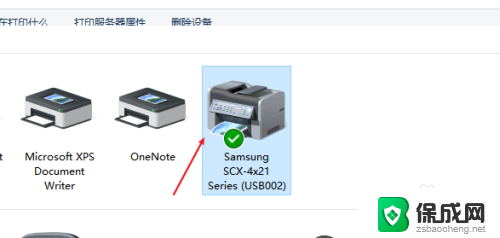
5.找到扫描文档或者图片,右键点击。选择创建快捷方式,桌面就有了快捷图标了
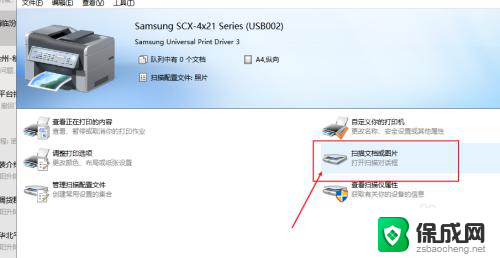
以上就是电脑桌面添加扫描仪的全部内容,如果还有不理解的用户可以根据小编的方法来操作,希望能够帮助到大家。
电脑桌面添加扫描仪 win10桌面如何创建扫描仪快捷方式相关教程
-
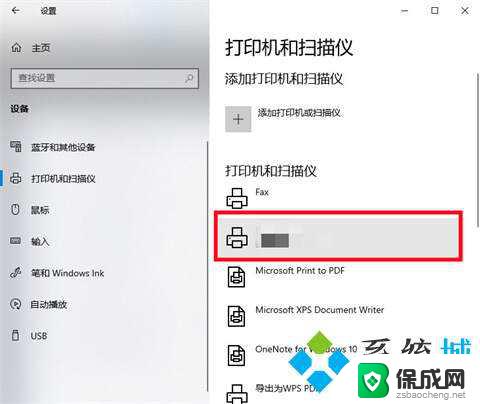 win10系统怎么使用扫描仪 Win10怎么扫描硬盘
win10系统怎么使用扫描仪 Win10怎么扫描硬盘2024-11-17
-
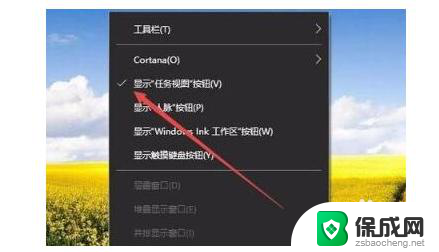 电脑怎么添加桌面 Win10如何添加多个桌面快捷键
电脑怎么添加桌面 Win10如何添加多个桌面快捷键2024-01-07
-
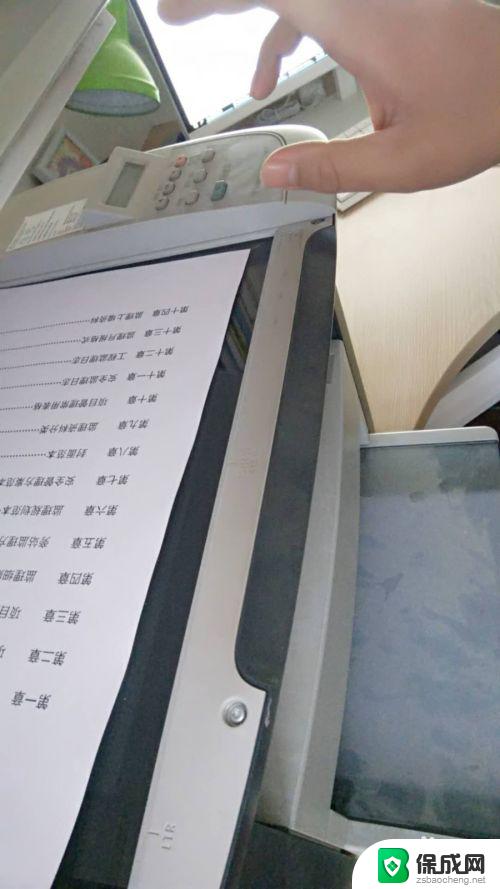 win10系统怎么扫描打印机文件 win10系统打印机如何扫描
win10系统怎么扫描打印机文件 win10系统打印机如何扫描2023-09-20
-
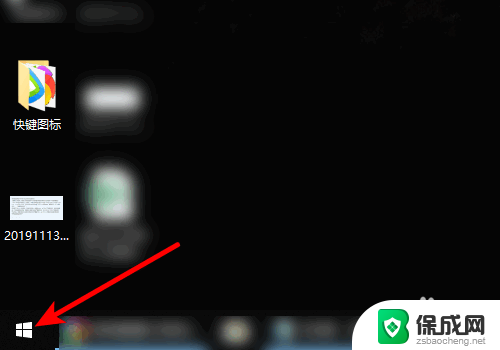 win10 怎么扫描 win10系统打印机如何设置扫描分辨率
win10 怎么扫描 win10系统打印机如何设置扫描分辨率2023-11-17
-
 怎么搞扫描文件 Win10如何进行文件扫描
怎么搞扫描文件 Win10如何进行文件扫描2024-05-21
-
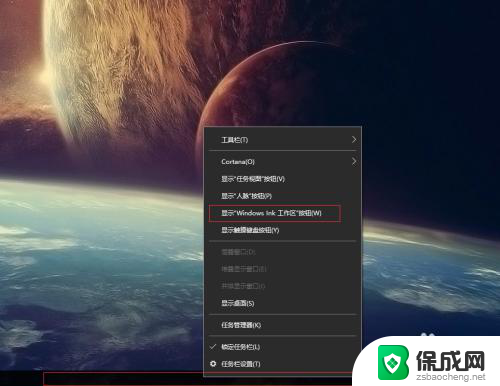 笔记本桌面怎么建便签啊 win10桌面添加便签的快捷键
笔记本桌面怎么建便签啊 win10桌面添加便签的快捷键2023-11-28
- 怎么生成桌面快捷图标 win10如何修改电脑桌面快捷方式图标
- 设置怎么放到桌面上 Win10桌面上怎么添加设置的快捷方式
- win10如何开启smb扫描权限 Win10怎么扫描病毒
- window10怎么添加快捷桌面图标 电脑桌面图标添加步骤
- 如何关闭onedrive开机启动 Win10如何关闭OneDrive开机自启动
- 电脑音响可以连蓝牙吗 win10 台式电脑如何设置蓝牙音箱
- win10删除输入法语言 windows 10 系统删除输入法的步骤
- 任务管理器 黑屏 Win10任务管理器结束任务后黑屏解决方法
- 磁盘加锁怎么解除 Windows10系统磁盘加密解密设置方法
- 如何调电脑屏幕亮度win10 电脑屏幕亮度调整步骤
win10系统教程推荐
- 1 磁盘加锁怎么解除 Windows10系统磁盘加密解密设置方法
- 2 扬声器在哪打开 Windows10怎么检测扬声器问题
- 3 windows10u盘启动设置 win10电脑设置U盘启动方法
- 4 游戏系统老电脑兼容性 win10老游戏兼容性设置方法
- 5 怎么通过ip地址访问共享文件夹 win10共享文件夹访问速度慢怎么办
- 6 win10自带杀毒软件如何打开 win10自带杀毒软件如何使用
- 7 闹钟怎么设置音乐铃声 win10电脑更换闹钟铃声方法
- 8 window10屏幕保护怎么设置 电脑屏幕屏保设置方法
- 9 win10打印背景颜色和图像 win10打印网页时怎样设置背景颜色和图像
- 10 win10怎么调成护眼模式 win10护眼模式颜色设置